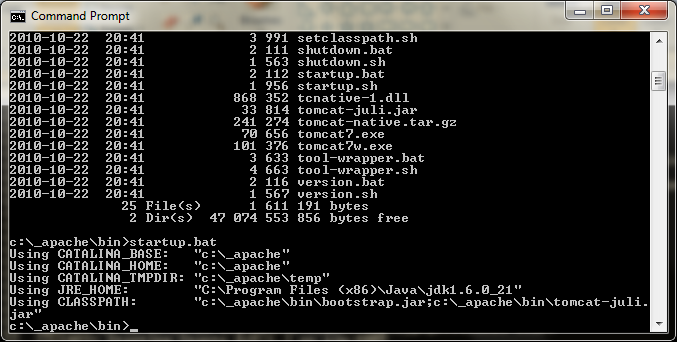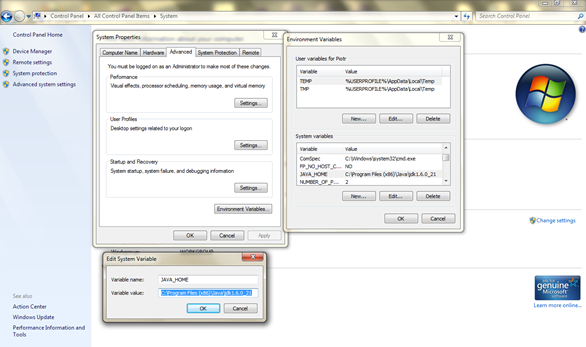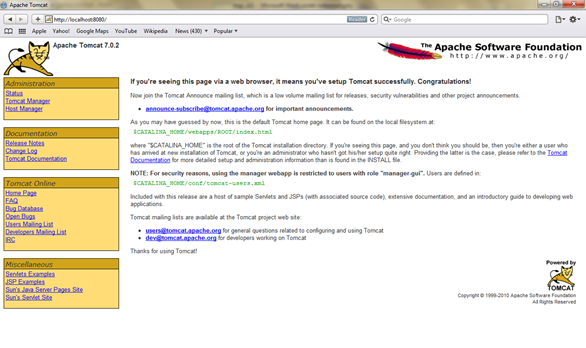Tomcat jest programem udostępnianym za darmo, na stronie projektu pod adresem http://tomcat.apache.org/. Podczas pisania artykułu korzystano z wersji pod system operacyjny Windows. Udostępnione są wersje przeznaczone do instalacji jak i binarne: Windows (zip). Artykuł opisuje wersję Tomcat 7.0 (do pobrania ze strony organizacji Apache Software Foundation).
Projekt korzysta z wersji binarnej apache-tomcat-7.0.2-windows-x86.zip. Nie korzystano z instalatora graficznego z powodu większej pracochłonności przy zmianie wersji serwera Tomcat. Do prawidłowej pracy serwera potrzebne jest środowisko programistyczne JDK dostępne na stronie http://www.oracle.com/technetwork/java/javase/downloads/index.html. Do podstawowej pracy z serwerem wystarczą dwa pliki umieszczone w katalogu c:\_apache\bin. Pierwszy startup.bat odpowiedzialny za uruchomienie serwera (rys. 1.) oraz drugi shutdown.bat odpowiedzialny za zatrzymanie serwera Tomcat.
Do prawidłowego działania serwera Tomcat wymagane jest ustawienie zmiennej środowiskowej – JAVA_HOME. Można sprawdzić z konsoli, czy zmienna została ustawiona poleceniem „echo %JAVA_HOME%” (rys. 2.).
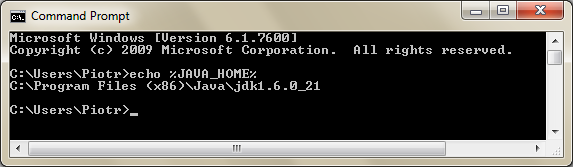
Jeśli zmienna środowiskowa nie istnieje należy dodać ją do systemu ręcznie. Ustawienie zmiennej środowiskowej w Windows 7 wersja angielska (rys. 3.).
Po uruchomieniu serwera prawidłowe działanie można sprawdzić po wpisaniu w przeglądarce adresu http://localhost:8080/ (rys. 4.). Port 8080 jest domyślny dla serwera Tomcat dzięki czemu po instalacji nie występują problemy. Jeśli na tym samym komputerze jest uruchomiony inny serwer np. Apache, który pracuje domyślnie na porcie 80. Serwer Tomcat obsługuje również skrypty napisane w innych językach np.: Python, dzięki zastosowaniu interfejsu CGI (ang. Common Gateway Interface).
Rys. 4. Strona główna serwera Tomcat po prawidłowej instalacji
Podczas wdrażania projektu na serwer istnieje możliwość instalowania aplikacji bez potrzeby restartowania serwera Tomcat. Ustawienia dotyczące tej funkcji można edytować w pliku server.xml. Najważniejsze pliki serwera Tomcat znajdują się w katalogu conf. Instalację, konfigurację oraz bezpieczeństwo serwera bardzo dobrze opisano w książce „Tomcat. Przewodnik encyklopedyczny. Wydanie II”.
Instalacja serwera Tomcat polega na utworzeniu katalogu c:\_apache i zgraniu do jego zawartości katalogu apache-tomcat-7.0.2, po wcześniejszym rozpakowaniu apache-tomcat-7.0.2-windows-x86.zip. Aby sprawdzić czy instalacja przebiegła prawidłowo należy odszukać katalog bin i uruchomić skrypt startup.bat. Następnie przejść do ulubionej przeglądarki i wpisać adres http://localhost:8080/.
Książka poświęcona w całości tematyce artykułu: